Si sabes qué son las cabezas de chat de Facebook, ya sabes qué son las burbujas de chat. Te facilitan el acceso a cualquier chat que se te presente. Antes, es posible que haya tocado la notificación que apareció en la parte superior de su pantalla. Aún así, si lo descartaste accidentalmente, tendrías que abrir la aplicación y realizar algunos pasos adicionales.
No tendrá que seguir esos pasos adicionales para abrir la aplicación y luego el chat al tener habilitadas las burbujas de chat. La burbuja se asegurará de que siempre tengas acceso instantáneo a ese chat en particular. Sigue leyendo para ver cómo puedes activarlos/desactivarlos para WhatsApp y Telegram.
Cómo activar o desactivar la notificación de burbujas para WhatsApp
Para habilitar las notificaciones de burbujas, deberá ingresar a la configuración de Android. No puedes hacerlo en WhatsApp. Una vez que estés dentro Ajustes, ir a aplicaciones y notificacionesy elija WhatsApp. Si es una aplicación que usó recientemente, la encontrará en la parte superior; toque Ver todas las aplicaciones X si no lo ve.
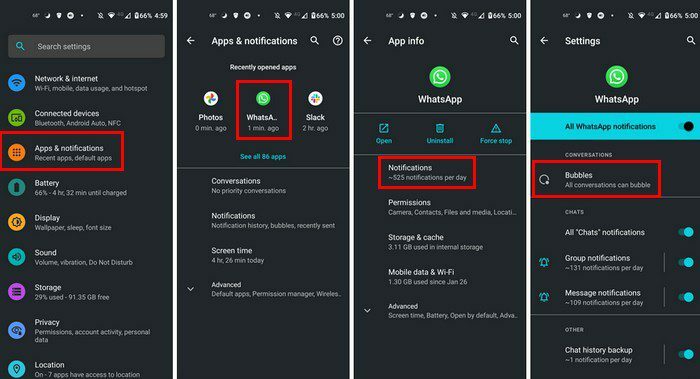
Cuando encuentre WhatsApp en la lista de aplicaciones, toque la opción de notificación y la opción de burbuja estará en la parte superior. Toca la opción Burbuja y verás tres opciones:
- Todas las conversaciones pueden burbujear
- Las conversaciones seleccionadas pueden burbujear
- Nada puede burbujear
Elige el que quieras aplicar y sal de Ajustes. Eres bueno para ir. Esos son los únicos pasos que necesita recordar. Siga los mismos pasos para habilitar las notificaciones de burbujas para Telegram y Signal. Aún así, en lugar de elegir WhatsApp, selecciona la aplicación de su elección. Encontrará la opción de burbuja en el mismo lugar para las otras aplicaciones de mensajería. Es así de simple. Si alguna vez desea desactivar la notificación de burbujas, solo tendrá que tocar la opción Nada puede hacer burbujas.
Cómo administrar las notificaciones de burbujas
Una vez que haya habilitado las notificaciones de burbujas, es hora de ver cómo puede administrarlas e incluso hacerlas desaparecer. Cuando recibe sus primeras notificaciones de burbujas, pueden aparecer en cualquier parte de su pantalla.
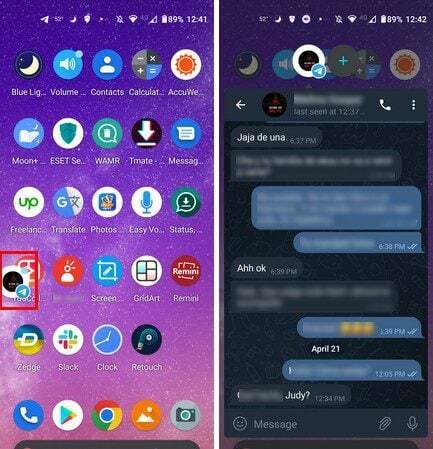
Toca la burbuja y se abrirá la conversación para que puedas ver toda la conversación. Tendrás una ventana grande y agradable para chatear e incluso compartir archivos desde allí. Toque la opción de clip y vea todo lo que puede compartir. Puedes elegir opciones como:
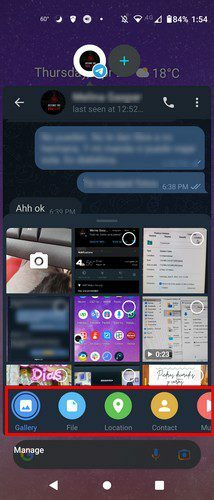
- Galería
- Archivo
- Localización
- Contacto
- Música
En la parte inferior derecha, también verá la opción Administrar. Tóquelo y podrá elegir entre opciones como Descartar burbuja, No burbujear esta conversación y Configuración de Telegram (si está usando Telegram).
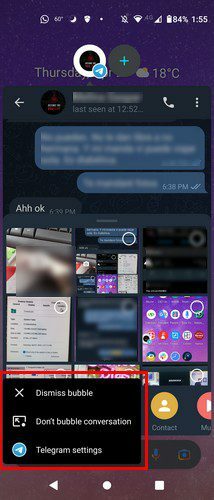
También verá un símbolo más en el lado de la burbuja en la que se encuentra. Aquí es donde verás las burbujas recientes que hayas descartado. Para salir de la burbuja de conversación y no cerrarla, toca cualquier lugar fuera de la burbuja. Esto mantendrá la burbuja flotando en tu pantalla de inicio y no la descartará.
También verá tres puntos en la parte superior derecha. Si está utilizando Telegram, estos puntos le mostrarán opciones como:
- Silencio – Esta opción tendrá opciones adicionales como Atrás, Desactivar sonido, Silenciar durante (puede silenciar hasta 365 días y 23 horas), Personalizar: esta opción le mostrará opciones como vista previa del mensaje, sonido, vibración, importancia, activar o desactivar notificaciones, llamadas y luz.
- Videollamada
- Búsqueda
- Eliminar chat
- Borrar historial
- Cambiar colores – Puedes darle a tu conversación un aspecto diferente. Puede elegir entre colores como verde, azul, morado, verde, rojo, morado, naranja y morado/rosa.
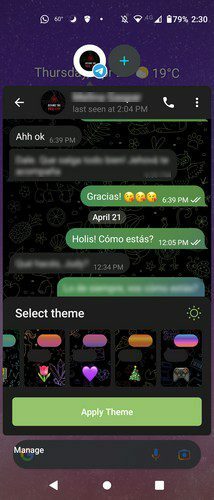
Para descartar la burbuja, toque y arrástrela hasta la parte inferior de la pantalla. Arrástralo a la X que verás.
Conclusión
Tener que realizar algunos pasos adicionales para abrir un chat en su aplicación de mensajería instantánea sigue siendo una tarea fácil. Pero si puede ahorrar tiempo aprovechando una función integrada, ¿por qué no? La función de burbujas siempre hará que tu chat actual sea fácil de acceder y descartar cuando hayas terminado.
También hay varias cosas que puede hacer desde la notificación de burbuja. Por ejemplo, puedes compartir archivos e incluso cambiar el tema de la conversación. ¿Qué tan útiles encuentras las notificaciones de burbujas? ¿Los encuentras fáciles de usar? Házmelo saber en los comentarios a continuación, y no olvides compartir el artículo con otros en las redes sociales.